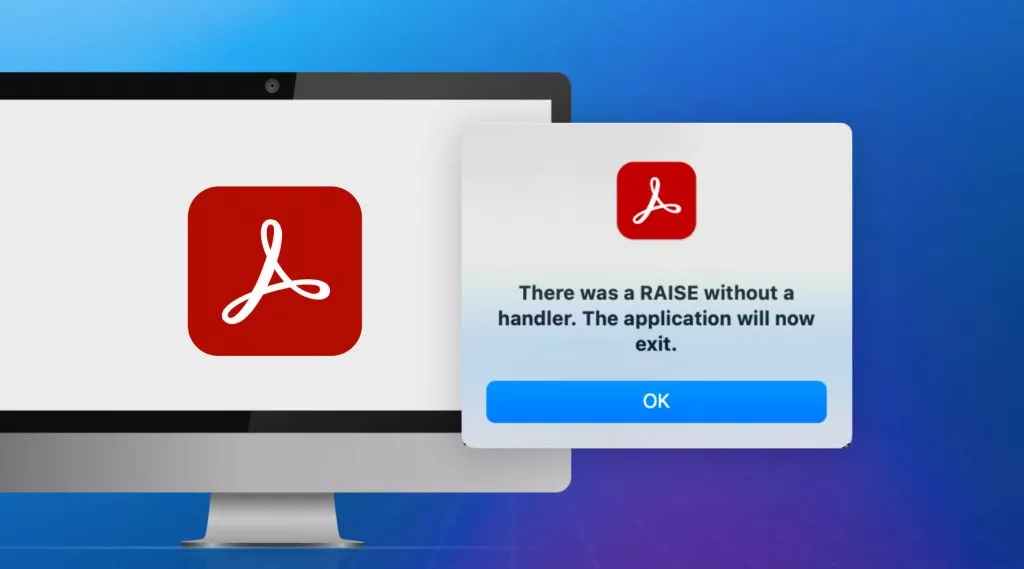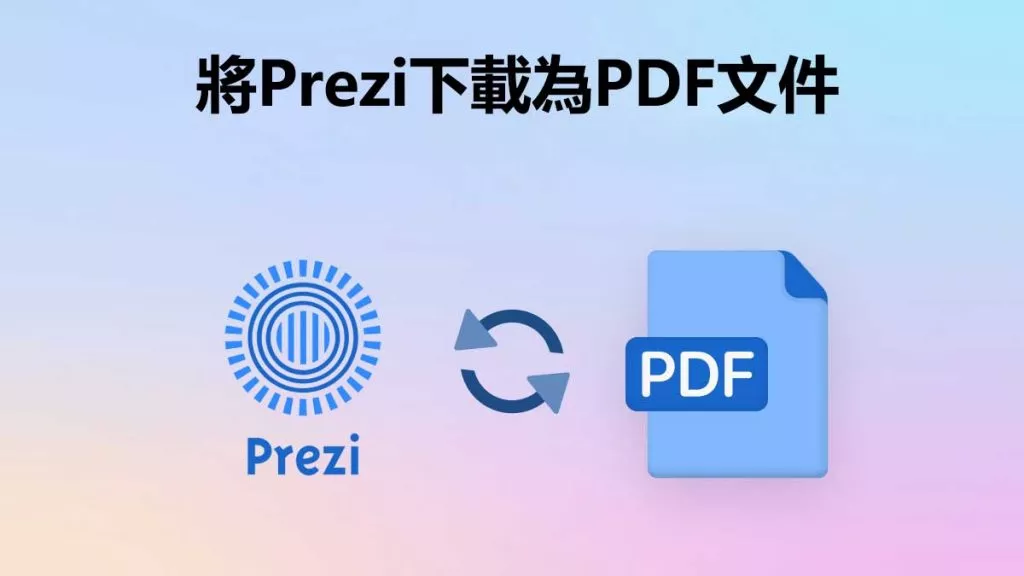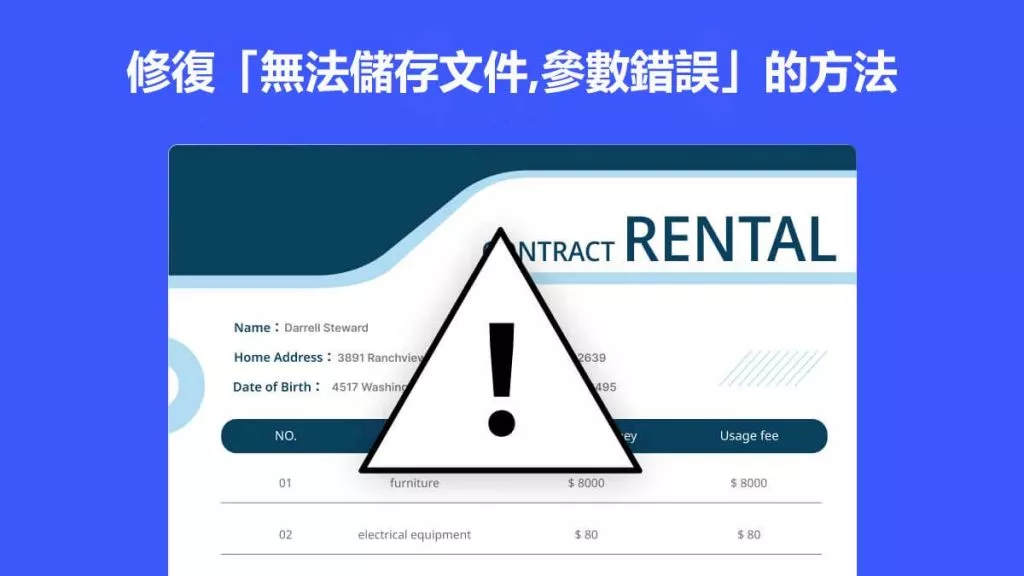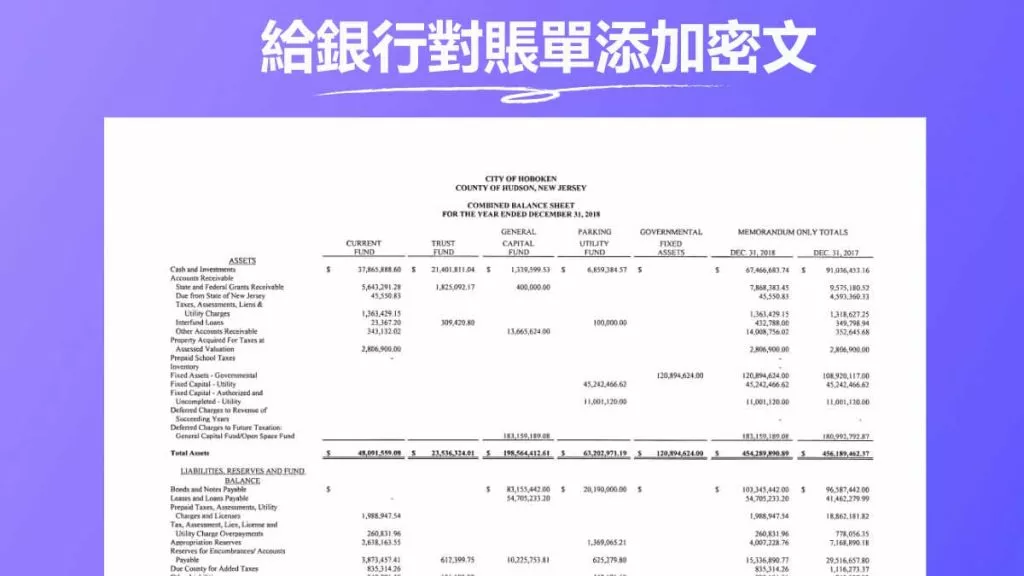損壞的 PDF 文件無法在任何 PDF 閱讀器或編輯器中打開,這可能是一種令人沮喪的情況。但是,使用PDF 修復工具,您可以使該 PDF 再次變得正常。由於市場上有很多工具,從中選擇合適的可能會很棘手,因此我們介紹了 5 個可用於在 Windows PC、Mac 和線上工具上修復 PDF 文件的最佳工具,您可以嘗試。
第 1 部分. 5 款最佳 PDF 修復軟體
以下是我們精選的 5 款可協助您修復 PDF文件的工具,介紹它們修復 PDF 文件的功能、優缺點,幫助您根據您的要求選擇其中之一。
1. iLovePDF修復PDF工具 - 最佳線上PDF修復工具
iLovePDF 是一款線上 PDF 工具,可滿足您所有的 PDF 工作需求。我們在這裡重點介紹的功能是修復 PDF 文件。使用 iLovePDF,您可以在任何裝置上線上恢復損壞和損壞的 PDF 文件。
它允許用戶單獨或批量修復 PDF 文件,但此功能僅限高級用戶。此外,它會自動偵測您上傳的檔案格式,並在修復後提供相同格式的可下載檔案。 iLovePDF 還允許使用者下載檔案、將其上傳到雲端或共享檔案的 URL,而無需儲存檔案。
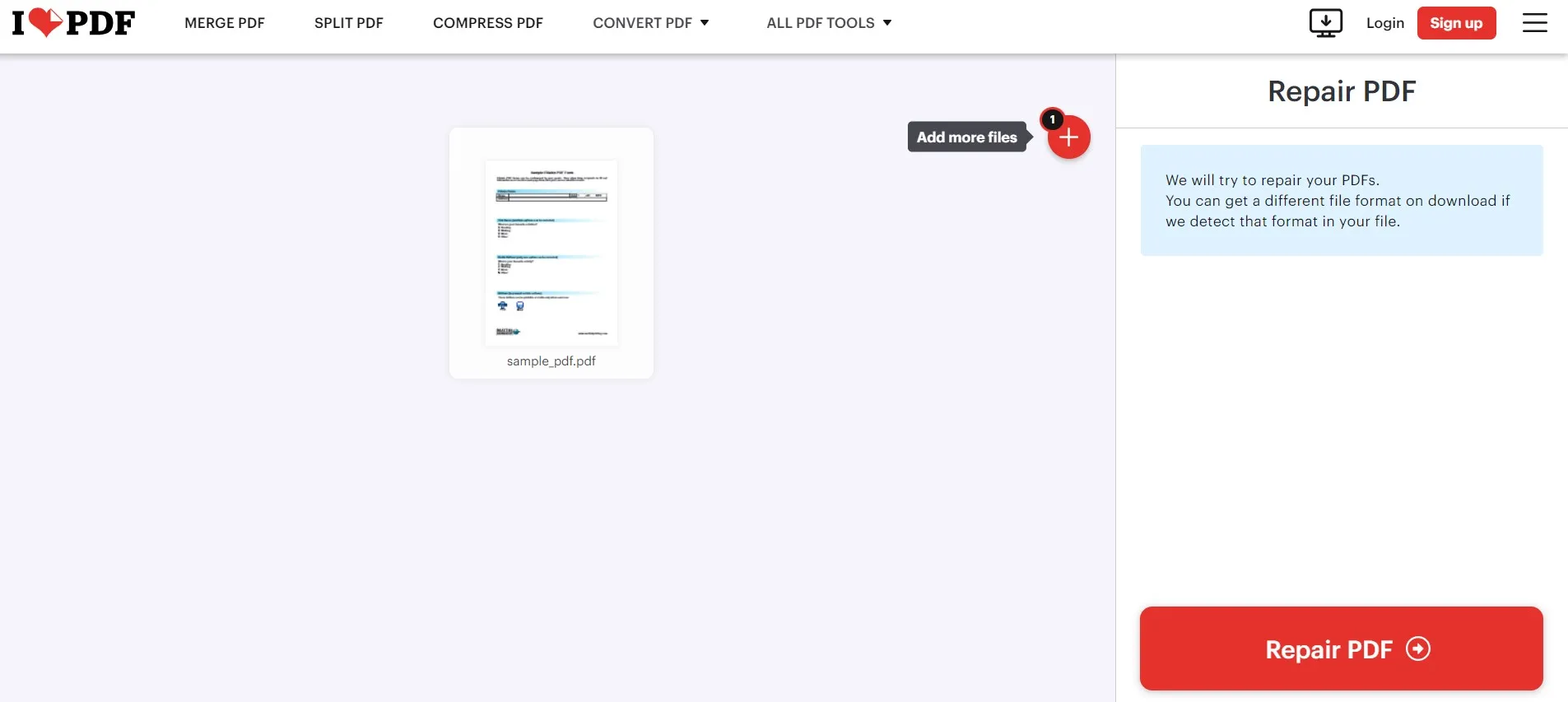
主要特點:
- 合併和拆分 PDF 文檔
- 壓縮 PDF 文件縮小PDF文件大小
- 支援將 PDF 轉換為其它格式,或者將其它格式的文件轉換為 PDF 檔案
- 添加密碼保護PDF文件的安全
- PDF文件添加簽名和浮水印
- 掃描創建生成 PDF 文件
- 光學字元辨識別掃描文件
優點:
- 修復離線儲存、Google Drive 或 Dropbox 中的 PDF
- 線上即時 PDF 修復
- 支援批次PDF修復
- 使用者可以在修復後立即從 iLovePDF 中刪除 PDF 文件
缺點:
- 不保證 100% PDF 修復
- 線上工具可能帶來安全問題
2. Recovery Toolbox for PDF - 適用於 Windows 的最佳 PDF 修復工具
如果您正在尋找適用於 Windows 作業系統的專用工具來修復 PDF 文檔,那麼 Recovery Toolbox 是正確的選擇。該工具實際上並未修復您的文件。相反,它會從中恢復資訊並將其編譯成新文檔,以便您獲得包含所有資訊的完整工作 PDF 文件。
它的最佳功能之一是它可以保持原始文件的格式。 Recovery Toolbox for PDF 適用於包含文字、影像以及掃描頁面的 PDF 文件。
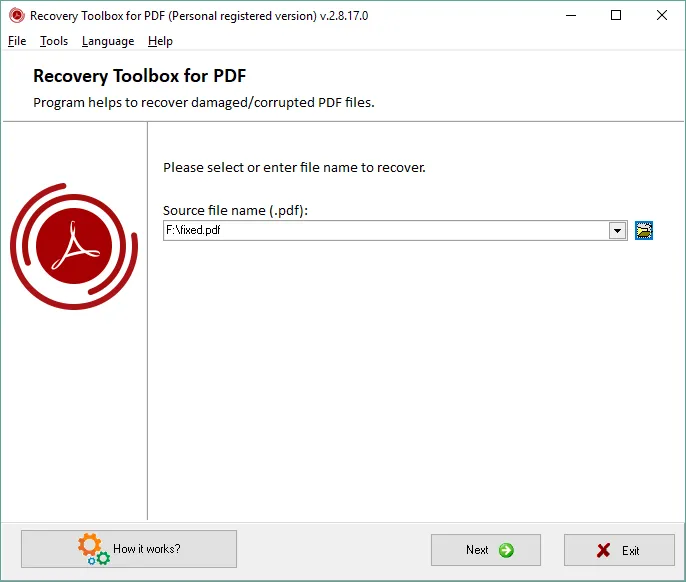
主要特點:
- 提供線上版本
- 預覽選項適用於結構不正確的文件
- 它可以顯示和修復 Adobe Acrobat 中的文檔
- 緊湊型工具,硬體輕量化,性能卓越
優點:
- 適用於修復具有圖像和掃描頁面的 PDF 文件
- 恢復 PDF 文件的檔案大小沒有限制
- 從 PDF 文件恢復的資料將保存到具有相同格式的新文件中
缺點:
- 不允許使用者批次修復/恢復PDF文檔
- PDF 修復有時不起作用,並且在某些情況下缺乏準確性
3. PDF2GO - 線上PDF修復工具
PDF2GO 是另一個線上 PDF 工具,具有編輯和許多其他功能,包括 PDF 修復。它接受來自離線儲存、URL 和雲端儲存的 PDF 檔案。 PDF2GO提供即時修復和多種儲存選項,包括用於共享的二維碼、雲端上傳和離線下載。它是一款智慧工具,還可以將其他文件格式作為輸入並將其修復為 PDF。
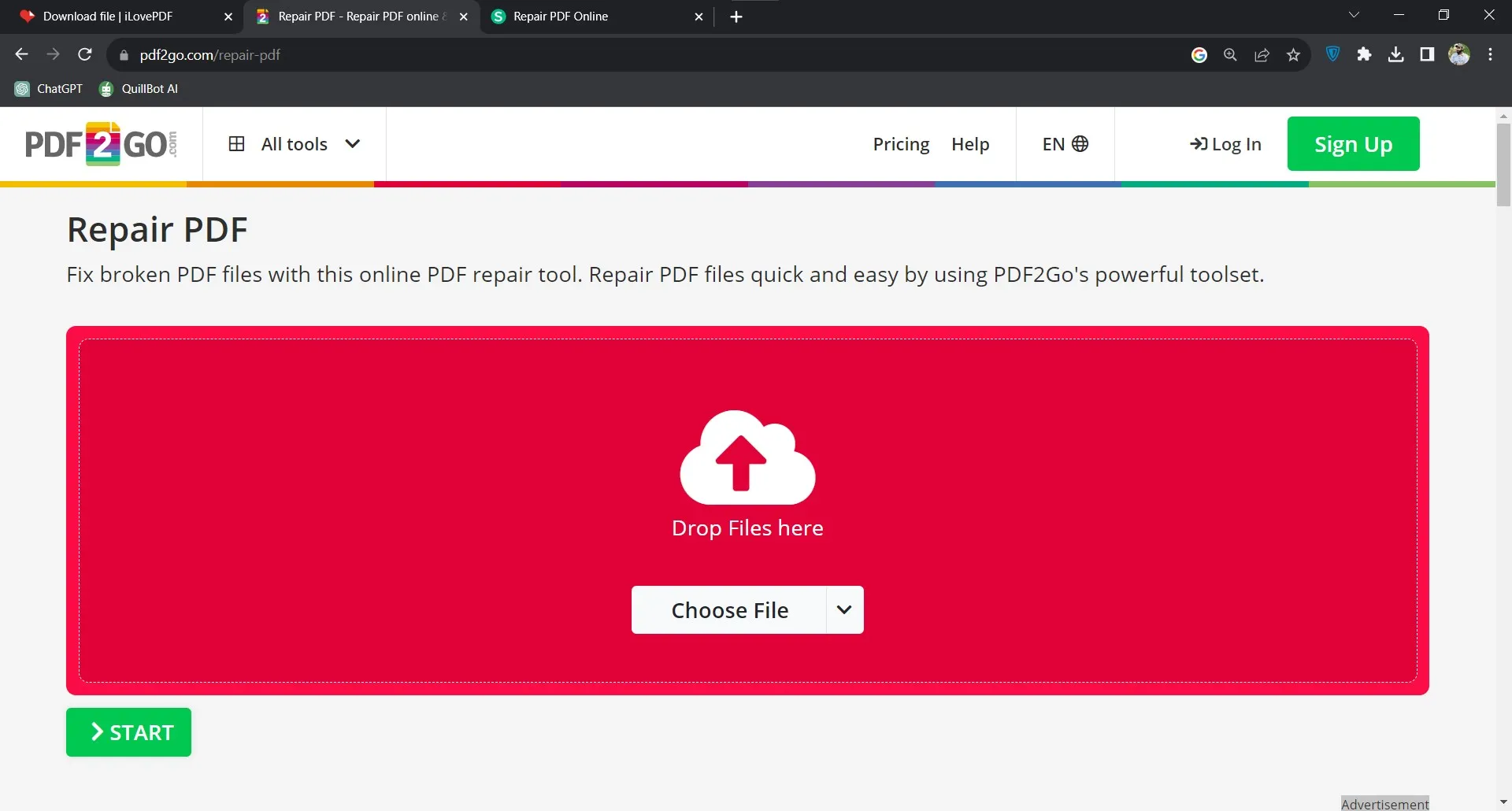
主要特點:
- 從空白頁建立 PDF 文檔
- 對 PDF 文件中的頁面進行排序、刪除和組織
- 優化 PDF 文件以供 Web 使用
- 將 PDF 轉換為其他格式,反之亦然
- 壓縮 PDF 文件
優點:
- 適用於修復具有圖像和掃描頁面的 PDF 文件
- 恢復 PDF 文件的檔案大小沒有限制
- 從 PDF 文件恢復的資料將保存到具有相同格式的新文件中
缺點:
- 不允許使用者批次修復/恢復PDF文檔
- PDF 修復有時不起作用,並且在某些情況下缺乏準確性
4.AvePDF - 線上PDF修復工具
AvePDF是一款比較簡單的PDF線上修復工具,具有基本的修復經驗。用戶可以上傳最大尺寸限制為128MB的PDF文件,並且它會立即修復它們。作為線上工具,它可以在任何裝置上修復 PDF,而且還具有透過網路連線的完全可靠性。此外,如果您將其用於機密文檔,它可能不是一個完美的工具。
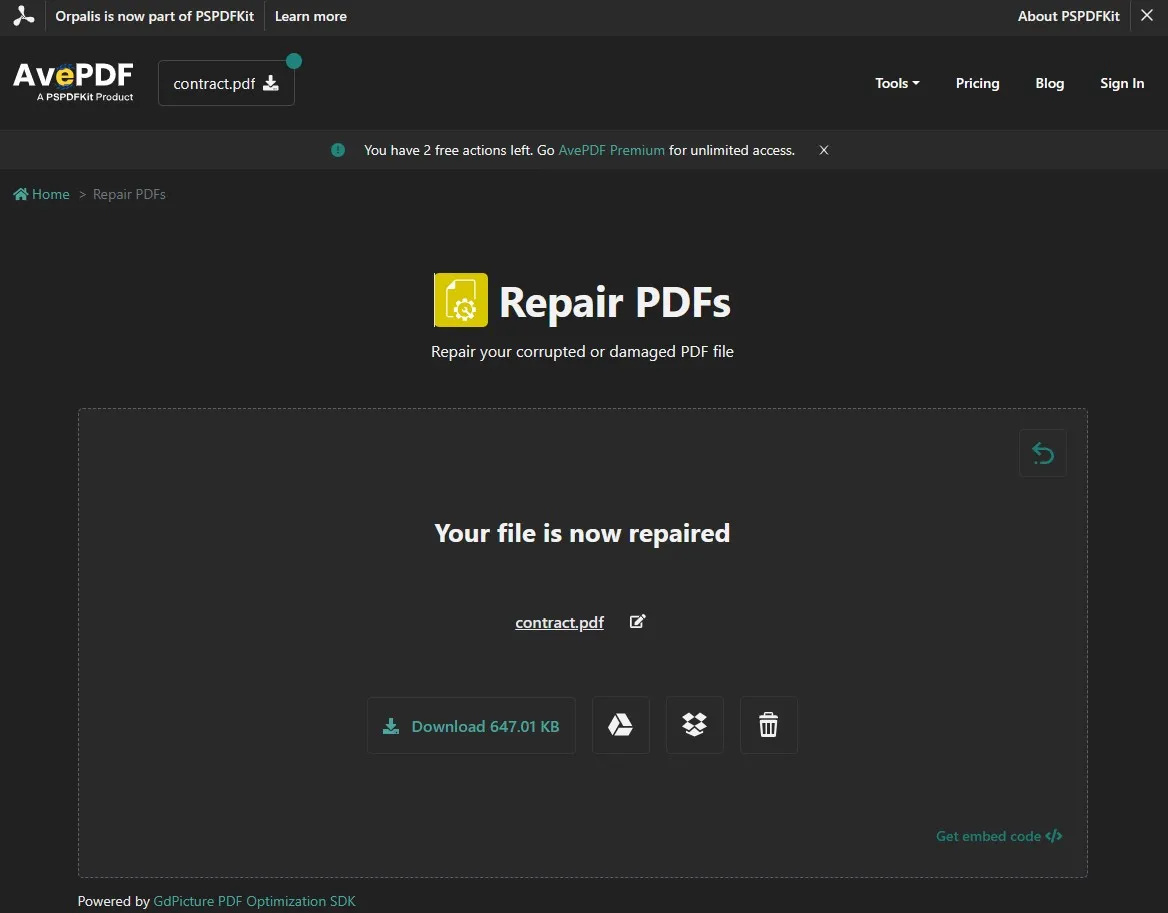
主要特點:
- 支援超過 24 種 2 路 PDF 轉換
- PDF 組織工具
- 完整的PDF編輯和註釋功能
- PDF 保護與安全
優點:
- 安全的線上 PDF 修復,因為所有文件都會定期從伺服器中刪除
- 線上修復工具上的 SSL 加密可確保您的檔案修復是加密的
- 您可以修復其他文件格式,因為 PDF2GO 在運行之前會自動將它們轉換為 PDF
- 線上 PDF 修復工具適用於任何設備,無論其硬體功能如何
缺點:
- 線上使用使您即使是最小的 PDF 修復任務也依賴互聯網
- 大型 PDF 檔案可能需要一些時間來上傳和修復
5. VeryPDF -適用於 Mac 電腦的 PDF 修復工具
如果您正在尋找一款專門的應用程式來在 Mac 電腦上修復 PDF 文檔,那麼 VeryPDF 將是一個不錯的選擇。它是Mac電腦上可用的付費工具,並提供大量PDF修復功能。如果您損壞的 PDF 檔案有密碼保護,它也會處理這個問題,並在沒有任何許可或其他限制的情況下重建 PDF。
借助 VeryPDF,您可以獲得有關 PDF 修復的實時進度詳細信息,即使在硬體功能較弱的舊型號上,它也能提供快速處理。
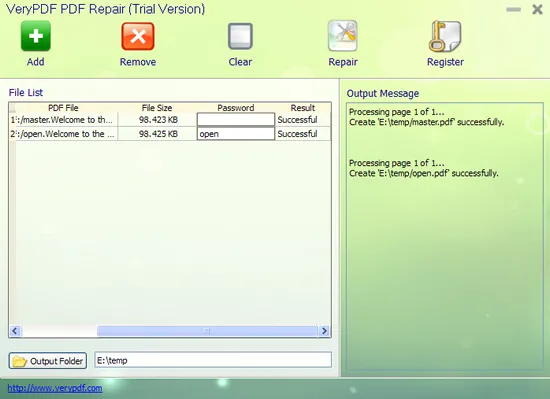
主要特點:
- PDF編輯器
- 適用於掃描的 PDF 和影像的 OCR
- PDF 格式轉換
優點:
- 從離線儲存、URL 或雲端修復 PDF 文檔
- 儘管是線上工具,但即時 PDF 修復
- 在下載/儲存之前修復 PDF 檔案後可以選擇重新命名該文件
缺點:
- 它的最大檔案大小限制為 128MB
- 只為免費用戶提供有限的維修
另請閱讀: 如何在線修復 PDF? (簡單有效)
第 2 部分:額外提示:如何在修復 PDF 後編輯 PDF
成功修復PDF文件後,您可能需要對其進行編輯,而可靠的PDF編輯器必不可少。一個好的 PDF 編輯器會根據您的用例帶來所有功能和功能,我們建議使用UPDF。 UPDF 是一款完整的 PDF 編輯工具,具有您需要的所有功能,其中一些最佳功能包括:
- UPDF AI用於翻譯、重寫和總結文件。
- OCR 支援 38 種語言,每次轉換的準確率超過 99%
- 完全控制 PDF 文字、連結和圖像編輯
- 註釋和評論選項以及輕鬆共享和協作支持
- 建立、編輯和填寫互動式 PDF 表單
- 組織 PDF 頁面、合併和拆分 PDF 文檔
- 將 PDF 文件匯出為其他格式
- 從其他格式建立 PDF 文件
- UPDF Cloud 用於專用雲端 PDF 文件存儲
- 在您帳戶上的所有裝置上同步您的文件和編輯內容
UPDF 可在 Windows、Mac、iOS 和 Android 上使用,下載後您只需一個帳戶即可在所有裝置上使用其功能。
Windows • macOS • iOS • Android 100% 安全性
步驟1.安裝並啟動 UPDF 軟件,然後按一下「開啟檔案」。

步驟2.點選左側選單中的“編輯 PDF ”進入編輯模式,然後雙擊文字以使其可編輯。同樣,您可以雙擊圖像以顯示編輯選項。

步驟 3. 不要忘記使用「另存為其他」按鈕儲存編輯進度,並選擇正確的儲存選項。

UPDF 可以滿足您所有 PDF 編輯需求,您可以使用「下載」按鈕下載它來進行測試。除了基本的PDF編輯之外,UPDF還提供了許多其他高級功能,如UPDF AI、OCR等,您可以在購買UPDF Pro後使用。
總結
PDF 檔案損壞或損壞並不一定意味著您遺失了其中的所有資訊。使用正確的 PDF 修復工具可以幫助您以原始形式恢復該 PDF 中的所有資料。我們希望這篇文章能夠幫助您選擇正確的工具來修復 PDF 文件。
在修復PDF文件後,許多用戶需要編輯其內容,這就是UPDF的用武之地。免費下載 UPDF 並立即開始編輯您的 PDF 文件。為了更了解UPDF,我們建議您點擊這裡查看各大媒體對UPDF的評價。
Windows • macOS • iOS • Android 100% 安全性
 UPDF
UPDF
 Windows
Windows Mac
Mac iPhone/iPad
iPhone/iPad Android
Android UPDF AI 在線
UPDF AI 在線 UPDF 數位簽名
UPDF 數位簽名 PDF 閱讀器
PDF 閱讀器 PDF 文件註釋
PDF 文件註釋 PDF 編輯器
PDF 編輯器 PDF 格式轉換
PDF 格式轉換 建立 PDF
建立 PDF 壓縮 PDF
壓縮 PDF PDF 頁面管理
PDF 頁面管理 合併 PDF
合併 PDF 拆分 PDF
拆分 PDF 裁剪 PDF
裁剪 PDF 刪除頁面
刪除頁面 旋轉頁面
旋轉頁面 PDF 簽名
PDF 簽名 PDF 表單
PDF 表單 PDF 文件對比
PDF 文件對比 PDF 加密
PDF 加密 列印 PDF
列印 PDF 批量處理
批量處理 OCR
OCR UPDF Cloud
UPDF Cloud 關於 UPDF AI
關於 UPDF AI UPDF AI解決方案
UPDF AI解決方案  AI使用者指南
AI使用者指南 UPDF AI常見問題解答
UPDF AI常見問題解答 總結 PDF
總結 PDF 翻譯 PDF
翻譯 PDF 解釋 PDF
解釋 PDF 與 PDF 對話
與 PDF 對話 與圖像對話
與圖像對話 PDF 轉心智圖
PDF 轉心智圖 與 AI 聊天
與 AI 聊天 PDF 轉成 Word
PDF 轉成 Word PDF 轉成 Excel
PDF 轉成 Excel PDF 轉成 PPT
PDF 轉成 PPT 使用者指南
使用者指南 技術規格
技術規格 產品更新日誌
產品更新日誌 常見問題
常見問題 使用技巧
使用技巧 部落格
部落格 UPDF 評論
UPDF 評論 下載中心
下載中心 聯絡我們
聯絡我們